Synchronisierung mehrerer E-Mail-Accounts
Die E-Mail-Synchronisierung ist ein großartiges Tool für die Kommunikation und die Verwaltung von Unterhaltungen mit Kunden. Damit Sie Ihre E-Mails noch einfacher organisieren können, können mehrere E-Mail-Accounts gleichzeitig synchronisiert werden.
Einen zweiten E- Mail-Account hinzufügen
Die Synchronisierung eines zweiten E-Mail-Accounts erfolgt auf die gleiche Weise wie die Synchronisierung des ersten.
Gehen Sie zunächst zu Ihren E-Mail-Synchronisierungseinstellungen und klicken Sie auf „+ E-Mail-Account".
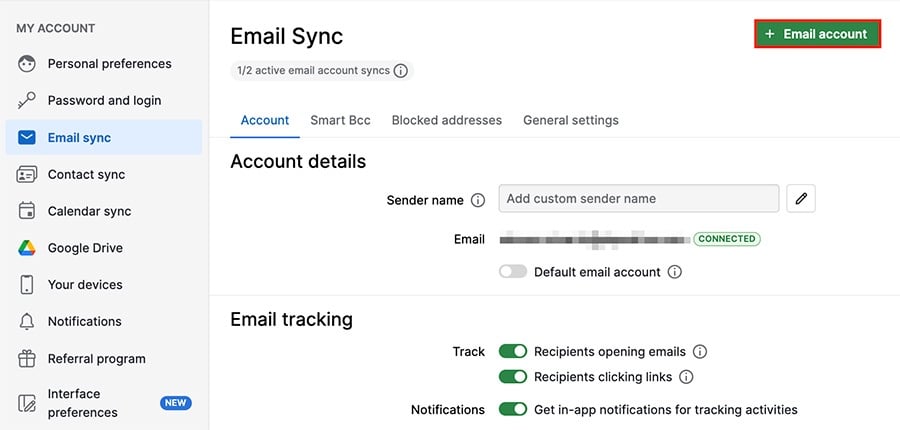
Fügen Sie Ihre E-Mail-Adresse hinzu, bestätigen Sie Ihre Anmeldedaten und Sie sehen die neue E-Mail-Adresse bereit zur Synchronisierung.
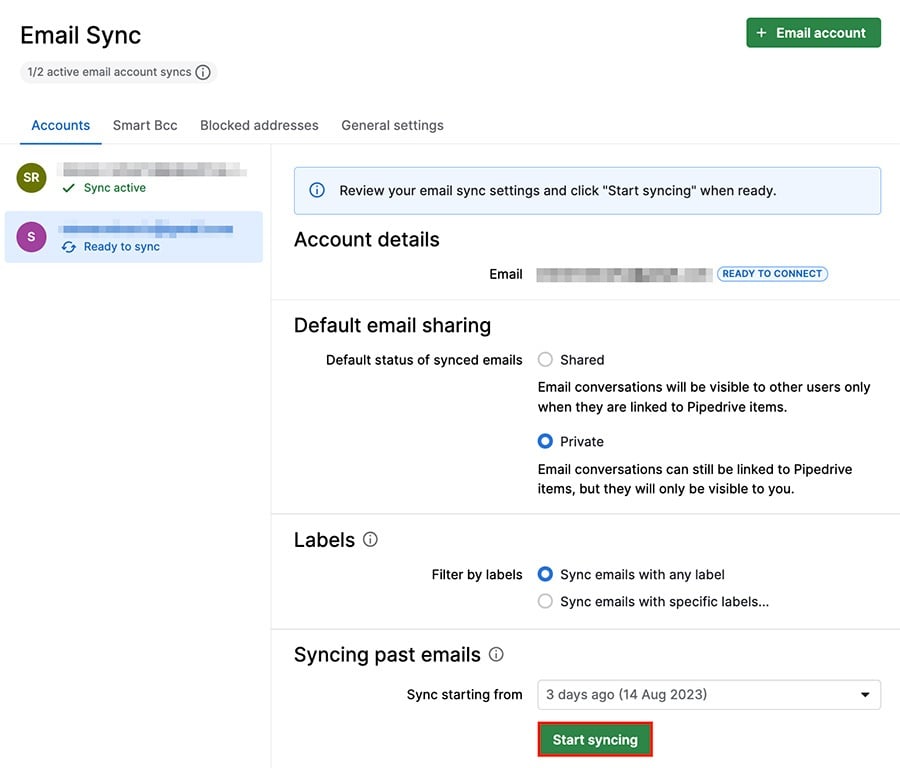
Um die Synchronisierung abzuschließen, wählen Sie Ihre Freigabeeinstellungen, die bevorzugten Labels und die letzte Synchronisierung und klicken dann auf „Synchronisierung starten".
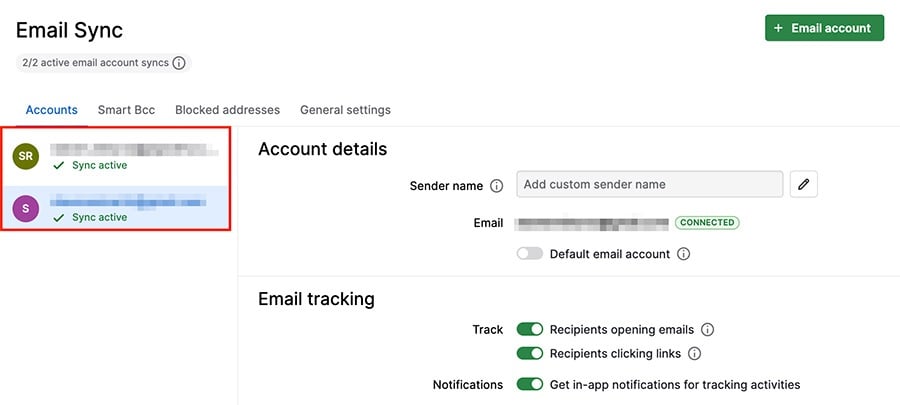
Wenn die Verbindung hergestellt ist, sehen Sie die zweite synchronisierte E-Mail-Adresse neben der ersten.
So sieht es aus
Nachdem Sie mehrere E-Mail-Adressen synchronisiert haben, sehen Sie sie alle in Ihrem Sales-Posteingang.
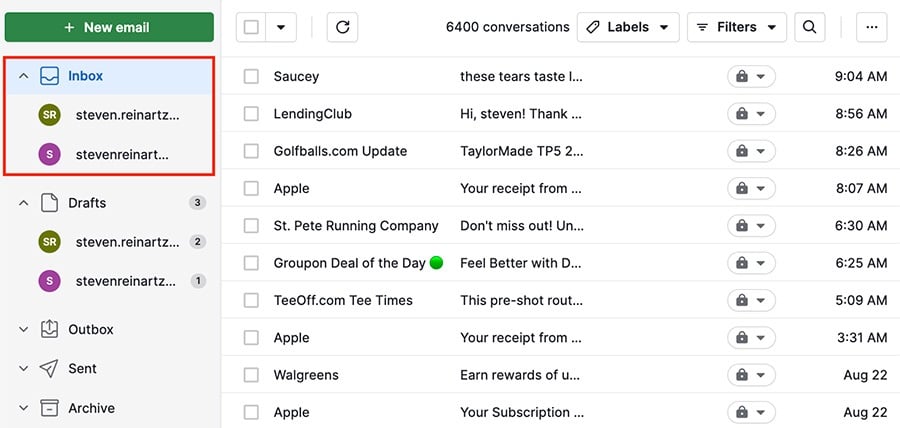
Sie können die kombinierten synchronisierten E-Mails aller Ihrer E-Mail-Accounts anzeigen oder eine bestimmte E-Mail-Adresse auswählen, von der Sie die E-Mails sehen möchten.
Standard-E-Mail-Account
Der ausgewählte Standard-E-Mail-Account wird für die Ausführung automatisierter E-Mail-Funktionen verwendet.
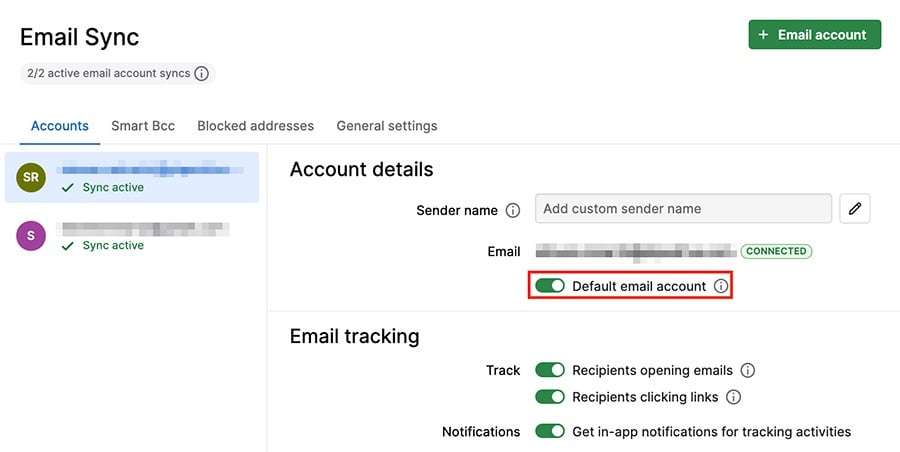
Das bedeutet, dass Sie zwar mehrere E-Mail-Adressen gleichzeitig synchronisieren können, aber jeweils nur eine für automatisierte E-Mail-Versendungen festlegen können.
Keinen Standard-E-Mail-Account
Sie können auch keine Standard-E-Mail-Adresse angeben. In diesem Fall wählen Sie vor dem Versenden eine Absender-E-Mail-Adresse aus der Dropdown-Liste in Ihrem Entwurfsfenster.
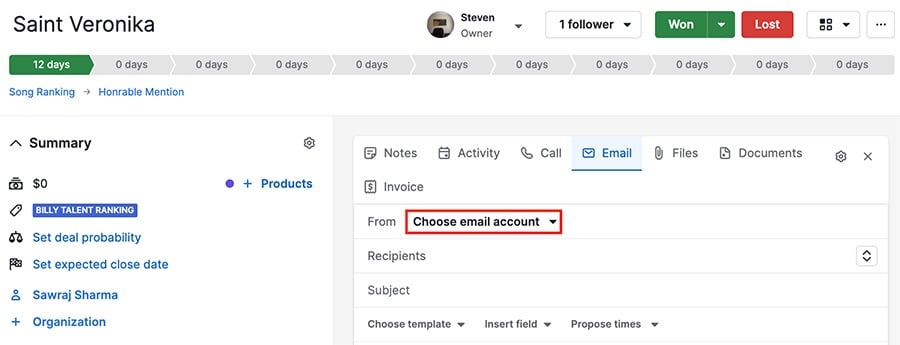
Wie viele Adressen kann ich synchronisieren?
Die Anzahl der E-Mail-Adressen, die Sie gleichzeitig synchronisieren können, richtet sich nach Ihrem Pipedrive Abonnement.
Pipedrive Plan | Verfügbare Anzahl synchronisierbarer Accounts |
Advanced | Einer |
Professional | Zwei |
Power | Drei |
Enterprise | Fünf |
War dieser Artikel hilfreich?
Ja
Nein